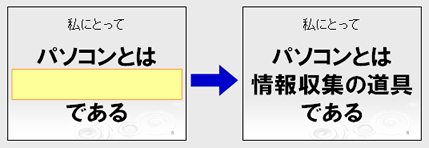課題:ポジションペーパーの完成
課題の内容
前回に作成した「ポジションペーパー」を、
イラストやアニメーションを追加します。
さらに、4枚目・5枚目のスライドを追加して、完成します。
4枚目のスライド
4名目のスライドには、
『自分が考えたパソコンへのイメージ』を、
図形(オートシェイプ)を使った「ふきだし」として表現します。
されに、アニメーションを設定しておきます。
- パソコンへの感想・考え
- パソコンを趣味・勉強・将来の仕事でどう扱うか(扱いたいか)
- その他、パソコンについて思いつくもの何でも
5枚目のスライド
5枚目のスライドには、
『自分にとってパソコンとは何か』を、
スライドいっぱいの文字で表現します。
「○○である」のところをオートシェイプで隠しておいて、
アニメーションを使って文字があわられるようにしておきます。
課題の作成ポイント
1枚目〜3枚目までのスライドには、
次に指定する操作・設定がされていることとします。
- 1枚目のスライドに、アニメーションを設定する
- 2枚目と3枚目のスライドに、「2つ」クリップアートを追加する
- 2枚目と3枚目のスライドのテキスト(文字)とクリップアートに、アニメーションを設定する
- テキストとクリップアートが連動してアニメーションするようにする
課題の提出方法
ファイルの保存
編集ができたら、次のようにして、ファイルに保存してください。
- メニューから「ファイル」→「名前を付けて保存」をクリック
- 保存する場所に「マイドキュメント」を設定
- ファイル名に「0630」+「学籍番号」+「.ppt」を設定(半角文字で)
- 例:学籍番号がE2061000の場合、ファイル名は「0630E2061000.ppt」
課題の提出
保存できたら、eラーニングのシステムにアップロードして、課題を提出します。
- 『第11回の課題の提出』をクリック
- 「参照」ボタンをクリックして、ファイルの一覧を表示
- 保存したファイルをクリックして選択した後、「開く」ボタンをクリック
- 「ファイルをアップロードする」ボタンをクリック
- 「ファイルが正常にアップロードされました」と表示されたら、提出完了!
課題の期限
期限をすぎると、提出できなくなりますので、注意してください。
- 提出期限: 平成18年7月7日(金) 12:00まで